Alles auf dem Smartphone oder Tablet mit den Fingern zu steuern, ist nicht für jeden ideal. Texten und Surfen ist normalerweise kein Problem. Aber wenn Sie zeichnen, bearbeiten und andere Dinge tun möchten, die punktgenaue Genauigkeit erfordern, ist die Verwendung Ihrer Ziffern nicht einfach.
Während junge Smartphone-Nutzer in der Ära der Touchpads aufgewachsen sind, gibt es immer noch viele Menschen, die sich an die bewährte Kombination aus Tastatur und Maus gewöhnt haben. Und was ist daran nicht zu lieben? Die Maus gibt Ihnen ein Maß an Kontrolle, das Touchpads einfach noch nicht erreicht haben.
Wenn Sie ein Android-Gerätebenutzer sind, können Sie eine Maus mit Ihrem Gerät verwenden. Hier sind ein paar Tipps und Tricks dazu.
Probleme beim direkten Verbinden einer Maus mit Android-Geräten
Was ist der Hauptgrund, warum Sie eine Maus nicht verwenden können, indem Sie sie einfach an Ihr Android-Gerät anschließen? Die Antwort ist einfach – Inkompatibilität.
Smartphones und Tablets sind mit Micro-USB-Anschlüssen ausgestattet, aber Ihre Standardmaus verfügt über einen USB-Anschluss in voller Größe oder einen Standard-USB-Anschluss, der zu den meisten Laptops und Computern passt.
Anschließen einer Maus an ein Android-Gerät mit einem Adapter
Das erste, was Sie ausprobieren können, ist ein USB-OTG-Adapter. OTG steht für On-the-Go und ist besonders nützlich für Vielreisende, die wertvolle Daten auf ihren Telefonen speichern.

Da er als Brücke zwischen zwei Geräten fungiert, hat ein USB-OTG-Adapter zwei Enden. Einer wird an den Micro-USB-Anschluss Ihres Android-Geräts angeschlossen, während der andere über ein weibliches USB-Anschlussende verfügt. Hier können Sie Ihre Maus oder Tastatur anschließen.
Aber leider unterstützen nicht alle Geräte diese Hardware. Bevor Sie einen OTG-Adapter kaufen, googeln Sie Ihr Telefonmodell und finden Sie heraus, ob es die Verbindung unterstützt.
Von einigen Android-Geräten unterstützte Peripheriegeräte
Wenn Sie eine Maus über OTG anschließen, können Sie den Cursor als Ziffernersatz verwenden und durch Klicken statt Tippen durch die Android-Oberfläche navigieren. Es gibt normalerweise keine Wartezeit für die Installation der Treiber, und Sie müssen wahrscheinlich auch nicht im Stammverzeichnis herumspielen.
Gleiches gilt für den Anschluss einer Tastatur an Ihr Telefon über den Adapter. Dies ist sehr nützlich, wenn Sie gerne unterwegs arbeiten, aber nicht gerne einen großen Laptop mit sich herumtragen. Eine kleine Tastatur kann Ihre Wort-pro-Minute-Geschwindigkeit steigern.

Interessant ist, dass Sie beim Anschließen einer Maus oder einer Tastatur an ein Android-Gerät weiterhin Ihren Finger und das Touchpad verwenden können, wenn Sie möchten. Als Nebenbemerkung können einige Gamepads und Controller auch verwendet werden, um auf einer Android-Oberfläche zu navigieren, sogar außerhalb von Spiele-Apps.
Wie man eine Verbindung herstellt
Die Schritte zum Herstellen einer korrekten und funktionierenden Verbindung über einen OTG-Adapter sind einfach:
- Verbinden Sie das OTG mit Ihrem Android-Gerät.
- Schließen Sie jetzt Ihre Maus/Tastatur/Ihren Controller an.
- Warten Sie auf die Benachrichtigung „Neue Hardware erkannt“.
- Beginne mit der Verwendung des Geräts.
Sie können erkennen, dass Ihre Maus funktioniert, wenn ein Zeiger auf dem Bildschirm erscheint. Bei Tastaturen und Controllern müssen Sie einige Tasten drücken, um herauszufinden, ob die Verbindung ordnungsgemäß funktioniert.
Eine Maus auf einem Android-Gerät mit Bluetooth verwenden
Angesichts der Verbreitung von Bluetooth ist es keine Überraschung, dass Sie es verwenden können, um eine Maus mit Ihrem Android-Gerät zu verbinden. Falls noch nicht geschehen, müssen Sie Bluetooth auf Ihrem Android aktivieren.
- Öffnen Sie die Einstellungen Ihres Telefons Speisekarte.

- Tippen Sie jetzt lange auf Bluetooth oder das Menü öffnen, variiert je nach Android-Version.
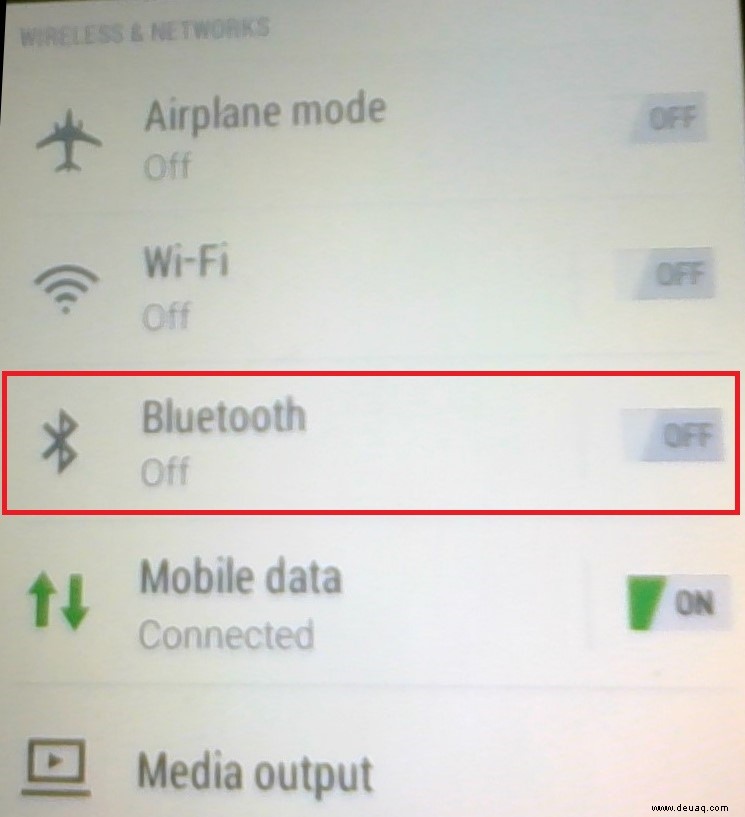
- Tippen Sie dann auf Neues Gerät koppeln , wenn Sie es nicht sehen, müssen Sie möglicherweise auf Nach Geräten suchen tippen .
- Als Nächstes machen Sie Ihre Maus erkennbar, dies beinhaltet normalerweise das Treffen einer Kopplung Button, kann aber je nach Modell abweichen.
Eine App verwenden, um eine Maus mit Android zu verbinden
Wenn Ihr Gerät keine direkte Verbindung über einen USB-OTG-Adapter unterstützt, besteht möglicherweise noch etwas Hoffnung.
Sie können eine App wie DeskDock verwenden, die im Google Play Store erhältlich ist. Die App ist sowohl kostenlos als auch in einer kostenpflichtigen Version erhältlich. Wenn Sie es kostenlos verwenden möchten, können Sie keine Tastatur zusammen mit Ihrer Maus verwenden.
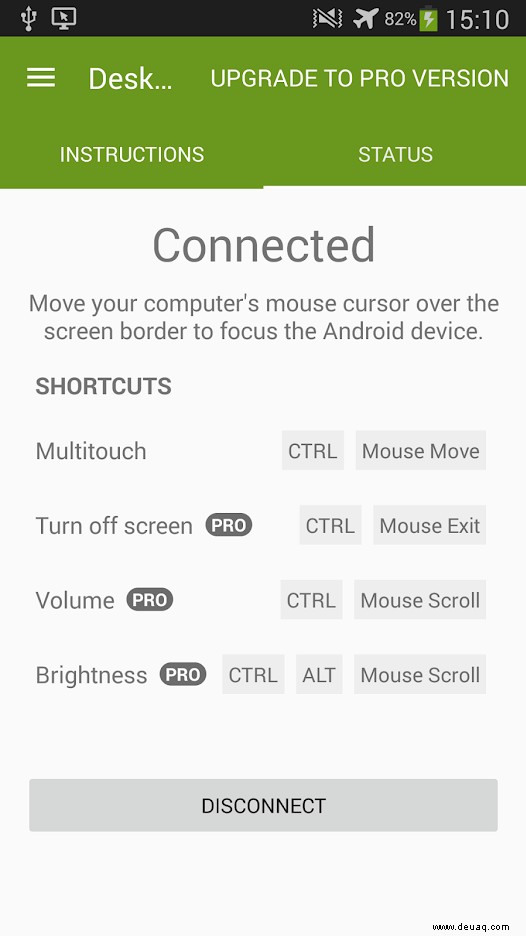
Aber diese App macht nicht genau das, was eine OTG-Verbindung macht. Stattdessen können Sie mit DeskDock Ihren Computer und seine Peripheriegeräte verwenden, um verschiedene Apps und Schnittstellen auf Ihrem Android-Gerät zu steuern. Das bedeutet, dass Sie es auf Reisen nicht verwenden können.
Die Verwendung der App erfordert ein gründliches Verständnis des Konfigurations-Tutorials und ist in Bezug auf die Verwendung eingeschränkt. Auf der positiven Seite erfordert diese App keinen Root-Zugriff.
Vergessen Sie nicht, die Unordnung zu reduzieren
Wenn Sie für die Arbeit oder Ihr Lieblingsprojekt spontane Bearbeitungen vornehmen möchten, versuchen Sie, eine drahtlose Maus mitzunehmen. Heutzutage haben Adapter für drahtlose Peripheriegeräte die Größe eines Fingernagels oder kleiner. Das Einrichten einer Bluetooth-Verbindung ist eine bequeme Wahl, da Sie sich keine Gedanken darüber machen müssen, Kabel, große Peripheriegeräte und Controller mit sich herumzutragen.
Als abschließende Anmerkung haben viele OTG-Adapter eine microSD-Kartenleserfunktion installiert. Auf diese Weise können Sie Filme auf Ihrem Smartphone oder Tablet ansehen, ohne Ihren Speicherplatz zu beeinträchtigen. Es ist also eine gute Idee, es immer griffbereit zu haben.